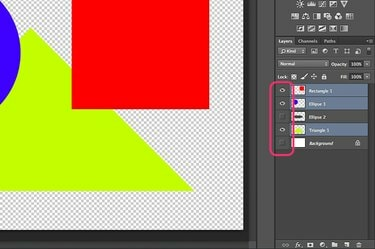
Спојите видљиве слојеве у један слој у Пхотосхопу.
Спајање слојева постаје рутински задатак за свакога ко често користи Пхотосхоп. Као и код већине ствари у Пхотосхоп ЦЦ, слојеве можете спојити на неколико начина. Најчешћи приступ спаја све видљиве слојеве или изравнава слику тако да можете лако да преместите уметничко дело у други пројекат. Ако желите да спојите само два од неколико слојева, опција Мерге Довн је брз приступ. Пхотосхоп такође нуди начин за утискивање више слојева у нови слој, без спајања и без утицаја на друге слојеве. Ако имате маску за одсецање коју желите да спојите, Пхотосхоп такође има опцију за то.
Спајање видљивих слојева
Корак 1
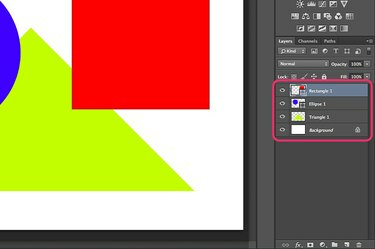
Учините слојеве које желите да спојите видљивим на панелу Слојеви.
Отворите свој Пхотосхоп пројекат и погледајте панел слојева. Сваки слој са иконом „Око“ је видљив и биће укључен у спајање. Кликните на икону "Еие" поред било ког слоја који не желите да спојите. Ако желите да сачувате транспарентност, на пример, сакријте слој „Позадина“.
Видео дана
Корак 2
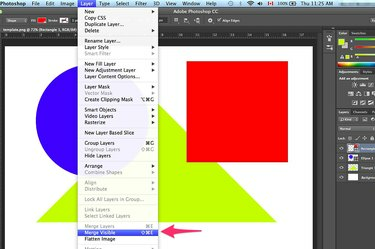
Изаберите „Споји видљиво“ у менију слојева.
Кликните на мени „Лаиер“ и изаберите „Мерге Висибле“ да бисте спојили све видљиве слојеве. Ако су сви слојеви видљиви, одабиром „Флаттен Имаге“ се они такође спајају.
Корак 3
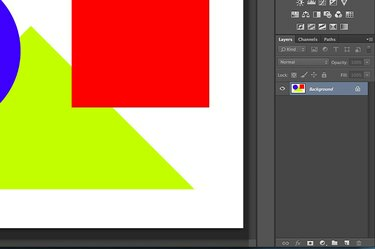
Изабрани слојеви се спајају.
Сачувајте датотеку у било ком формату користећи опцију „Сачувај као“ у менију „Датотека“. Користите друго име датотеке како не бисте писали преко оригиналне датотеке. Писање преко оригиналне датотеке онемогућава преузимање слојева након што се датотека затвори.
Спајање специфичних слојева
Корак 1

Изаберите „Споји надоле“ из менија слојева.
Спојите два слоја без утицаја на друге слојеве користећи опцију Мерге Довн. Почните тако што ћете изабрати горњи слој који желите да спојите на панелу Слојеви. Ако је вектор, као слој облика, прво морате растеризовати слој из менија слојева. Превуците други слој који желите да спојите тако да буде директно испод првог слоја. Када изаберете "Мерге Довн" из менија слојева, два слоја постају један.
Корак 2
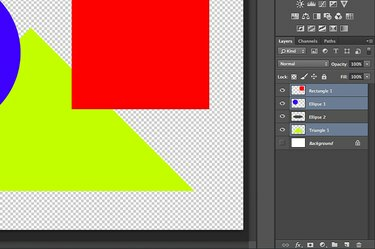
Означите слојеве које желите да буду заједно.
Користите пречицу на тастатури да утиснете више слојева у нови слој. Притисните тастер Цтрл и кликните на сваки слој који желите да укључите у таблу Слојеви да бисте их истакли. Када су слојеви изабрани, притисните "Цтрл-Алт-Е" да бисте их означили. Сви слојеви су утиснути у нови спојени слој. Појединачни слојеви остају непромењени.
Корак 3

Опција Мерге Цлиппинг Маск се налази у менију Лаиер.
Спојите слојеве који чине маску за одсецање користећи Пхотосхопову опцију Мерге Цлиппинг Маск. Прво кликните на икону „Око“ поред сваког слоја на панелу „Слојеви“ да бисте сакрили све остале слојеве. Изаберите слој маске – онај испод слоја који се маскира – а затим изаберите „Мерге Цлиппинг Маск“ из менија слоја.
Савет
Да бисте лакше управљали више слојева без њиховог спајања, групишите их у фасцикле. Кликните на дугме „Креирај нову групу“ у облику фасцикле на дну панела слојева, а затим превуците слојеве у ту фасциклу да бисте их груписали. Можете управљати слојевима као групом или двапут кликнути на икону фасцикле да бисте открили појединачне слојеве унутар ње.



